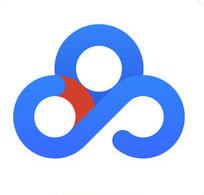百度网盘不仅可以直接获取人家分享的资源还可以通过搜索引擎搜索自己想要的资源,那么百度网盘怎么搜索自己想要的资源呢?下面一起来看看了解一下吧!

怎么用百度网盘搜索自己想要的资源
打开百度网盘,点击“我的”,选择“搜一搜”。
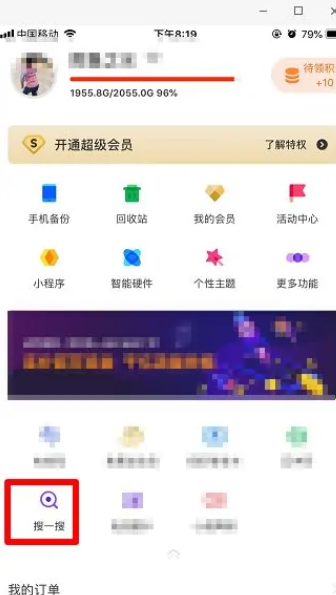
搜索“百度搜盘”,选择第二个。
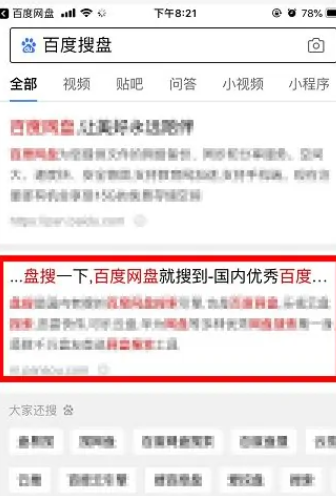
搜索需要的资源名称,点击“搜索”或“前往”。

点击“保存到百度网盘”。

保存后进入百度网盘,点击保存的资源名称。
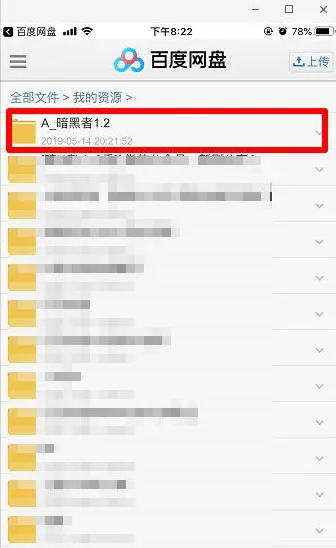
这里就能看到保存的内容了,如果是视频,直接播放视频,小编保存的是bt种子,可以下载后观看。
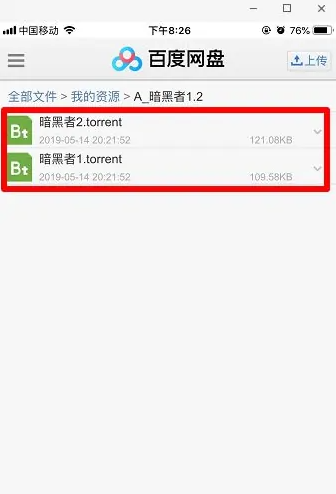
百度网盘搜索引擎怎么用
打开浏览器界面中在搜索栏中输入百度网盘搜索引擎再按单击它。

然后切换到搜索的相关信息的列表中选择单击网盘搜索盘搜一下这项内容。
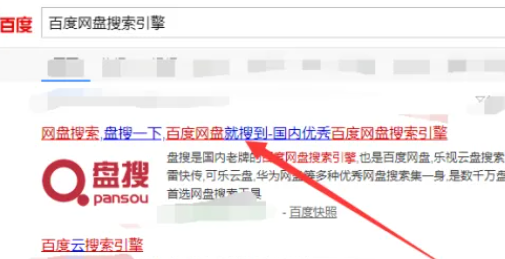
然后打开百度网盘搜索引擎的主页面中可输入需要找的资源。

找到想要资源之后单击该资源的内容选项。

即可进入到网盘分享、下载的页面。
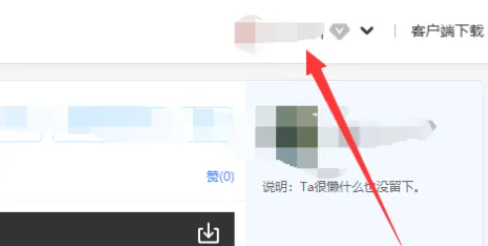
如果在没有登录百度网盘帐号的话需要先登录百度网盘帐号才能下载与上传到自己的百度网盘帐号(没有先注册)。

-
百度云网盘app(更名为百度网盘)最新版 v12.12.4 189.7 MB
下载
视频推荐
更多 手游风云榜
更多 资讯阅读
更多 -

- 使用Blender生成城市模型
- 教程 2024-12-05
-

- 全球气象数据ERA5的下载方法
- 教程 2024-12-05
-

- Xpath解析及其语法
- 教程 2024-12-04
-

- 机器学习:神经网络构建(下)
- 教程 2024-12-04
-

- 华为Mate品牌盛典:HarmonyOS NEXT加持下游戏性能得到充分释放
- 教程 2024-12-03
-

- 实现对象集合与DataTable的相互转换
- 教程 2024-12-02
-

- 硬盘的基本知识与选购指南
- 教程 2024-12-01
-

- 如何在中国移动改变低价套餐
- 教程 2024-11-30
-

- 鸿蒙NEXT元服务:论如何免费快速上架作品
- 教程 2024-11-29
-

- 丰巢快递小程序软件广告推荐关闭方法
- 教程 2024-11-27
-

- 如何在ArcMap软件中进行栅格图像重采样操作
- 教程 2024-11-26
-

- 算法与数据结构 1 - 模拟
- 教程 2024-11-26